Crearea iarba folosind vrayfur
Astăzi, o privire mai atentă la unul dintre numeroasele moduri de a crea un mediu de iarbă în 3ds Max cu vray de redare și obiect vray de blană.
1. Creați o nouă scenă și a stabilit centimetru ca unitate.
În acest scop, «Customize» meniu, du-te la elementul «Unități Setare»:
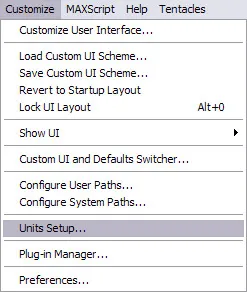
Mai mult, în «Configurare unitate de sistem» selectați „centimetrii“ și „OK“.
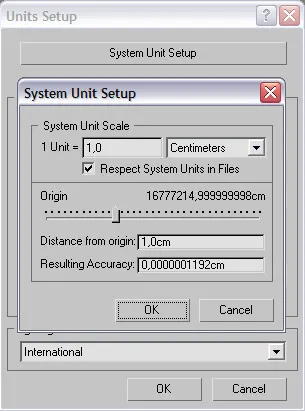
După aceea, aceleași unități sunt instalate în «Unitate de afișare Scale» secțiunea:
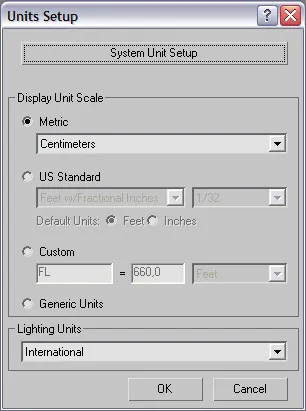
2. Crearea unui standard «plan».
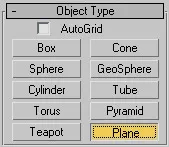
Parametrii Plain în cazul meu de 300 cm x 300 cm, numărul de segmente de 30 până la 30, poate fi mai mult, de exemplu 700 cm la 700 cm, apoi setați numărul de segmente 70-70.
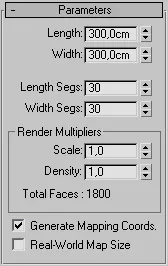
O astfel de densitate a ochiurilor de plasă necesară pentru un obiect vray de blana, cu care vom crea iarba.
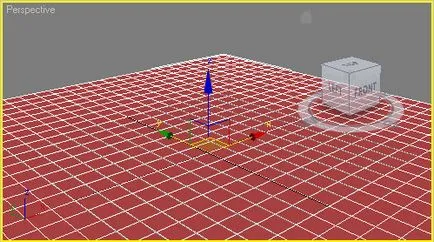
3. Pentru a adăuga un modificator la zgomot plan, pentru a transforma avionul într-un fragment al peisajului.
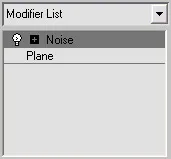
Parametrii de zgomot în cazul meu sunt:
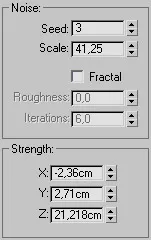
Pe partea de sus Naquin TurboSmooth cu iterații 1st.
Rezultatul a fost aici o astfel de facilitate, care va „semăna“ iarba:
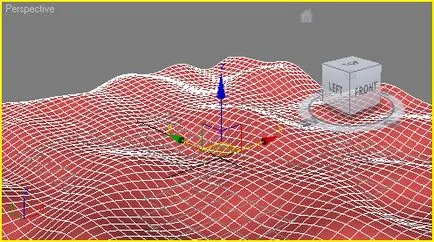
4. Acum crea iarbă viitor materiale.
Iarbă în sine va fi realizată folosind obiect vray Fur, la care vom atribui un VrayMtl de material. Pentru a crea textura se va folosi această plantă, cum ar fi acest lucru:

Pentru a crea un material VrayMtl stabili ca redare curent - Render V-ray.
Pentru a face acest lucru, apăsați pe butonul «Render Setare»:
În partea de jos a ferestrei, în «Alocați Renderer» în «Producție», alegeți ca actualul V-ray de redare.
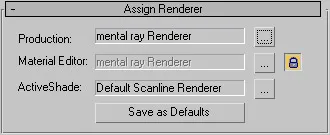
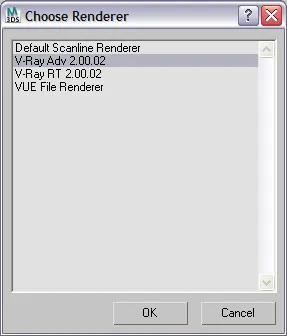
Selectați spațiul și de a crea VrayMtl material:
În slotul «Deffuse» prescrie «Bitmap» sub forma unei imagini realiste de iarbă.
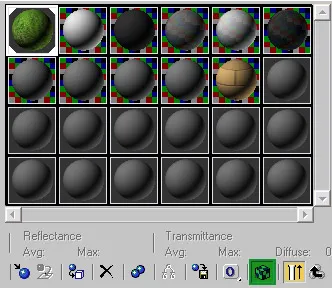
Asociați materialul rezultat pe nevopsit și apăsați butonul de afișare materiale în portul de vizualizare în instalația:
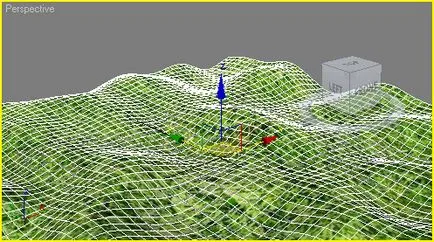
5. Noțiuni de bază pentru crearea de iarbă folosind obiect vray de blană.
Vray blana este conceput pentru a crea blana procedurală pe obiecte poligonale, redarea blănurilor se produce numai la randare în timp, iar rezultatul nu este prezent în portul de vizualizare, în loc afișarea contingentului acolo villus de blană, care vă permit să controlați parametrii pentru a obține rezultatul final.
Selectați obiectul plan, în secțiunea «Create» din lista verticală, selectați un grup de obiecte «vray», faceți clic pe butonul «vray Fur»:
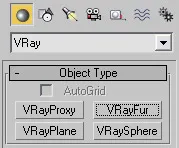
Câmpia apare pe rezultatul vray Fur:
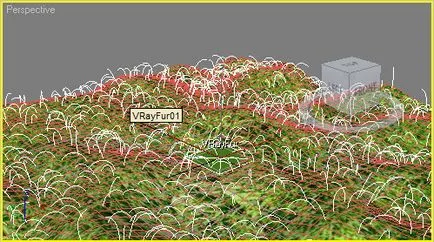
Implicit vray Fur obiect este creat de culoare aleatorii, la fel ca toate obiectele create în 3ds max.
În scopul de a „blana“ a fost iarba trebuie să setați și să înceapă să se aplice un material creat de iarbă.
Pentru a face acest lucru, selectați vray îmblănită și trageți-l iarbă materiale.
Face un test face:

6. Setarea vray Fur.
În vray Blana are un număr de setări care vă permit să controlați aspectul generat „blana“ de matrice. Să ne uităm la ele.
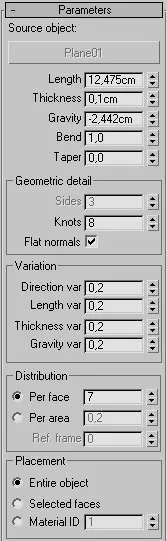
Sursa Oblect - Specifică obiect poligonală pentru care acțiunea va fi aplicată vray Fur.
Pentru fiecare obiect este atribuit un independent separat vray Fur.
Parametrii de bază (parametrii de bază):
Lungime - Specifică cilii maximă de blană lungime.
Grosimea - Grosimea vilozităților.
Valoarea scame atracție care indică cât de mult blana scămoșată va flex axa Z - Gravity.
Bend - îndoire dimensiune villusului, o valoare de 0.0 drept vilozităților.
Taper - Vă permite să controlați aspectul vilozităților, ceea ce le face mai late la baza și vârful.
Detalii privind geometria (detaliu geometrică):
Fețe - Numărul de părți. Opțiunea este dezactivată. Fiecare villusului este redat ca un obiect poligon.
Noduri - numărul de noduri pe vilozităților, cu atât mai multe dintre ele sunt mai multe segmente care alcătuiesc villusului. Acesta poate fi util atunci când doriți să puneți o îndoire pe termen scurt mai lin.
normalele plate - plate normale. Atunci când această opțiune este șuvițe normale de blană nu variază pe lățimea toron. Acest lucru accelerează redarea imaginii. Când această opțiune este dezactivată, suprafața normală variază în șuvițe lățime, creând iluzia că cilii sunt cilindrice.
variație Direcție - schimbare de direcție. Opțiunea vă permite să facă o schimbare în direcția în care firele de blană cresc din obiectul sursă. Parametrul depinde de scara scenei.
Lungime / variație Grosime / Gravity - variația de lungime, grosime și atracție. Se lasă să se adăuga o distribuție aleatorie a acestor trei valori (fiecare individual), pentru villusului în matrice finală. O valoare de 0.0 - lipsa de variație. Maxim - 1.0. Variante ale acestor parametri permit să diversifice și să facă rezultatul final mai vii și realiste.
Distribuție (Distribuție):
Această secțiune răspunde la modul în care va fi distribuit densitatea vilozităților la site-ul.
Pe fata - «Despre credință“, adică, fiecare poligon va conține cantitatea specificată de scame.
Per zonă - Prin pătrat în acest caz, distribuția densității va fi inegal în cazul în poligoanele au o valoare diferită. poligoane mai mici vor conține o densitate mai mică, mare - densitate mai mare.
Cadru de referință - cadru de referință. Este folosit în scena de animație și indică un număr de cadru al vilozităților, care trebuie să fie utilizat în toată scena de animație.
Această secțiune determină care părți ale obiectului poligonal selectat va genera blană.
Întregul obiect - Întreaga facilitate este acoperit cu blana.
fețele selectate - numai în gropile de gunoi dedicate va genera blană. Această opțiune este eficientă atunci când se utilizează, de exemplu, modificator MeshSelect o selecție a unor poligoane pe obiect, atunci este că vor genera matrice fur vray Fur.
ID Material - depozite de deșeuri, care au fost atribuite ID-ul materialului specificat va fi implicat în generarea de blană.
Această secțiune vă permite să controlați unele dintre parametrii folosind hărți de texturi.
Puteți utiliza mai multe carduri diferite.
canal harta de bază - canal harta de bază. Determină numărul canalului textura va fi utilizat pentru toate texturile, implicate în generarea de blană.
Bend direcție harta - Harta direcției de îndoire. Acest RGB-Card, care vă permite să determine direcția de îndoire a vilozităților în spațiul de blană.
Cartonașe roșii prin amestecarea componentei de seturi U (X) direcția texturii, verde pentru V (Y), precum și componentele albastre ale deplasării de-a lungul normalei la suprafață.
Lungime / Grosime / Gravity / Bend map - map pentru lungimea, grosimea și gravitatea îndoire. Pentru plăcile de date utilizate imagine alb-negru, în care negru efect parametrul de culoare este zero, și alb - maximul (1).
Densitate hartă - harta densitate. Acest card este utilizat ca imagine alb-negru, părțile negre ale care corespund densității zero (blana nu este generată în aceste zone), alb și dă densitatea blănii, care este specificat în parametrii de distribuție (distribuție).
Afișaj în viewport (afișare viewport):
Previzualizare în viewport - Vă permite să activați sau să dezactivați afișarea vilozităților vray Fur în viewport.
Max. firele de păr - Cantitatea maximă de scame pentru un ecran de proiecție ferestre.
Această descriere a tuturor setărilor VRayFur ale documentelor oficiale privind V-ray.
De asemenea, trebuie remarcat faptul că VRayFur nu funcționează cu VRayPlane ca un obiect de bază.
Acum, ia în considerare modificarea acestui parametru ca gravitate:
Configurarea unor parametri, cum ar fi Lungime (lungime), Grosime (grosime), Gravity (atracție), și distribuție: Pe fata = 7 (distribuție de poligoane) ne aici astfel renderer:

În cazul în care densitatea este insuficientă, creșterea numărului de vilozităților pe gama Per fata.
De asemenea, reglați lungimea ierbii, în funcție de ceea ce ne dorim pentru a obține - desișuri de mare de ierburi sau de gazon decupată.
7. Adăugați scena la soare.
Lumina zilei face folosind VRaySun și vray Sky.
Sursa de iluminare a selecta grupul vray, există tipul sursei VRaySun:
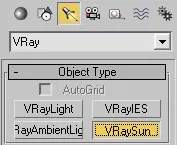
La întrebarea „Ne dorim să setați ca mediu hartă VRaySky» raspunsuri da.
Setați VRaySun în poziția dorită în sus și în portul de vizualizare din față.
8. Pentru a face în continuare se va folosi VRayPhisicalCamera.
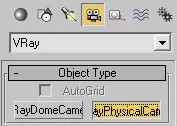
Comutați fereastra de vizualizare proiecție perspectivă asupra VRayPhisicalCamera01:
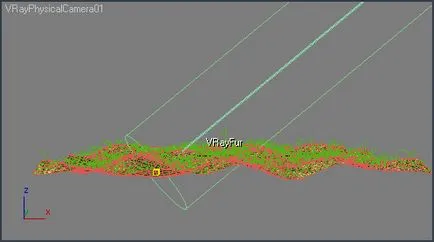
Și reglează poziția camerei:
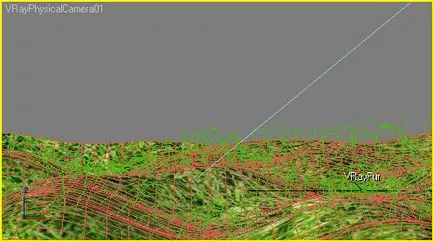
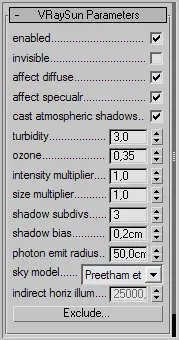
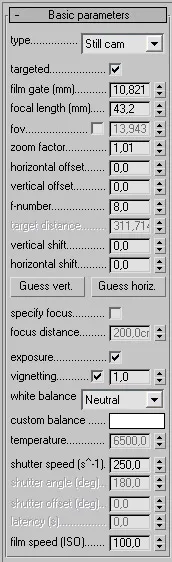

După schimbarea textura ierbii:

În acest exemplu, nu ne-am folosit de iluminat Global (Global Illumination) în fac setările V-ray, astfel încât imaginea nu este suficient de realist și de întuneric, dar a fost făcută doar pentru a economisi timp și scopul a fost de a descrie principiul de funcționare al vray blană.